
Quando o assunto é custo-benefício e facilidade de uso, o Amazon Fire TV Stick se destaca. Ele transforma qualquer TV com porta HDMI em uma central de entretenimento inteligente, sem complicação. Basta conectar esse dispositivo compacto para ter acesso fácil a serviços de streaming populares como Netflix, Prime Video, Hulu, YouTube e muitos outros.
Um recurso particularmente interessante do Fire TV Stick é a capacidade de transmitir conteúdo ao vivo de plataformas como a Twitch. Seja você fã de gameplays, shows musicais, mostras de criatividade ou até tutoriais de culinária, o Fire TV Stick permite que você curta os melhores momentos e transmissões da Twitch na tela grande, sendo uma ferramenta valiosa tanto para quem assiste quanto para quem cria conteúdo.
Neste artigo
Como assistir a clipes da Twitch no Fire TV Stick
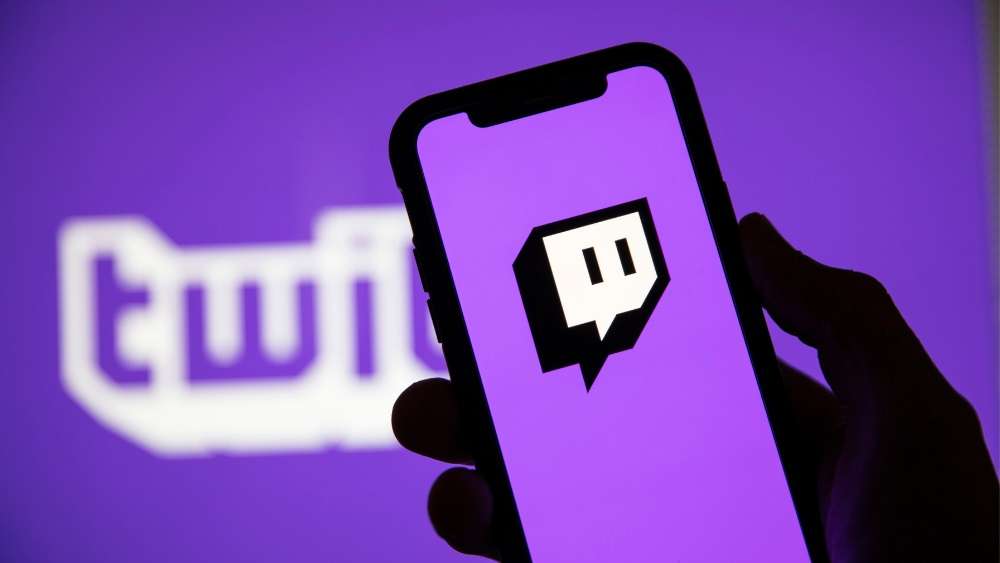
Curtir os clipes da Twitch é fácil, mas primeiro, vamos garantir que você saiba como acessá-los e assisti-los diretamente no seu Fire TV Stick. O processo é bem direto, então você não deve ter problemas seguindo estes passos:
- Instale o aplicativo da Twitch no seu Fire TV Stick
Comece instalando o app da Twitch no seu Fire TV Stick. Na tela inicial do Fire TV, vá para a seção Aplicativos e use a barra de pesquisa para procurar por Twitch. Em seguida, é só selecionar Instalar para baixar o aplicativo.
- Faça login na sua conta da Twitch
Após instalar o app, abra a Twitch no seu Fire TV Stick. Faça login usando sua conta da Twitch. Se você ainda não tiver uma, pode criar diretamente pelo app, sem complicação.
- Navegando pelos clipes
Uma vez logado, vá para a seção Vídeos e selecione Clipes. Aqui, você vai encontrar uma coleção de todos os clipes que salvou na sua conta.
- Selecione e reproduza os clipes
Agora, navegue pelos clipes disponíveis e escolha aqueles que quer assistir. O Fire TV Stick oferece uma experiência HD cinematográfica, permitindo aproveitar clipes criados com alta qualidade. No entanto, nem sempre os clipes já estão perfeitos, então vamos ver como dar um trato neles!
Como usar o Filmora para aprimorar clipes da Twitch para o Fire TV Stick

Se você sempre quis dar um toque especial aos seus vídeos ou clipes de melhores momentos da Twitch antes de compartilhar, um software de edição de vídeo pode ser um grande aliado. Mas muitos programas de edição são demasiado complexos ou demorados, então é importante escolher com cuidado.
O Filmora se destaca como uma ótima solução porque sua interface amigável simplifica o processo de edição, oferecendo recursos como cortes, transições e efeitos visuais. Projetado para editores de todos os níveis, o Filmora permite que você crie clipes com visual profissional, independentemente da sua experiência.
Com sua vasta biblioteca de templates, transições e efeitos de áudio profissionais, o Filmora permite que você aprimore clipes facilmente e os compartilhe com seu público com apenas alguns cliques. Seja revivendo seus próprios momentos épicos nos games ou curtindo os clipes de outros criadores, ferramentas de edição como o Filmora garantem que seus vídeos fiquem com uma aparência impecável quando transmitidos em dispositivos como o Fire TV Stick.
Para assistir aos seus clipes editados da Twitch no Fire TV Stick, você pode usar o app da Twitch ou um navegador. Para editar os clipes com o Filmora, baixe o clipe desejado para o seu computador, importe-o para o Filmora e personalize-o como quiser.
Após editar, exporte o vídeo e transfira-o para o seu Fire TV Stick via USB ou armazenamento em nuvem. Depois, use apps como VLC ou Plex para reproduzir os vídeos editados no Fire TV.
Dominando a arte de cortar vídeos com o Filmora para destacar os melhores momentos
Agora que você já sabe como assistir aos clipes da Twitch no seu Fire TV Stick, vamos ver como melhorar a qualidade desses vídeos com o Filmora, um dos melhores programas de edição de vídeo.
Com o Filmora, você pode remover facilmente as partes indesejadas, adicionar efeitos modernos com inteligência artificial e criar um produto final impecável que fica ótimo em qualquer tela e mantém o público engajado.
O Filmora está sempre entre as melhores opções para edição de vídeo, graças aos seus recursos poderosos e interface intuitiva.
Nunca foi tão fácil fazer seus clipes se destacarem com uma ferramenta tão poderosa. Vamos ver como cortar e separar seus vídeos para deixá-los ainda mais impactantes.
Passo 1: Divida o vídeo na linha do tempo
Selecione o vídeo na linha do tempo, posicione o cursor onde quer dividir e clique no botão de divisão.

Passo 2: Use o ícone de divisão
Novamente, selecione o vídeo na linha do tempo e mova a agulha vermelha para o ponto onde quer dividir. Em seguida, clique no ícone de tesoura acima da linha do tempo para dividir o vídeo em dois clipes separados.

Passo 3: Use a opção de divisão
Selecione o vídeo novamente, posicione a agulha onde você quer dividir, clique com o botão direito e escolha a opção Dividir no menu de contexto.

Passo 4: Use o modo de divisão rápida
Para tornar o processo ainda mais rápido, importe o vídeo para a linha do tempo, selecione o ícone "Modo de divisão rápida" e simplesmente clique na linha do tempo nos pontos de divisão desejados para separar o clipe.

O poder de um bom corte
Dividir vídeos com um programa profissional é muito fácil. Agora, vamos ver rapidamente como aparar vídeos e remover segmentos indesejados sem perder tempo.
Passo 1: Marque o início e o fim
Na janela de visualização, você pode usar as opções Ponto de entrada e Ponto de saída para cortar o vídeo em várias partes sem adicioná-lo à linha do tempo.
Dê um clique duplo no vídeo para abri-lo na janela de visualização. Use os controles do player para selecionar o ponto de início desejado. Depois de escolher o frame de início, clique em Ponto de entrada.
Passo 2: Arraste o vídeo para a linha do tempo
Em seguida, arraste o vídeo da janela de visualização para a linha do tempo. A parte selecionada será carregada na linha do tempo.
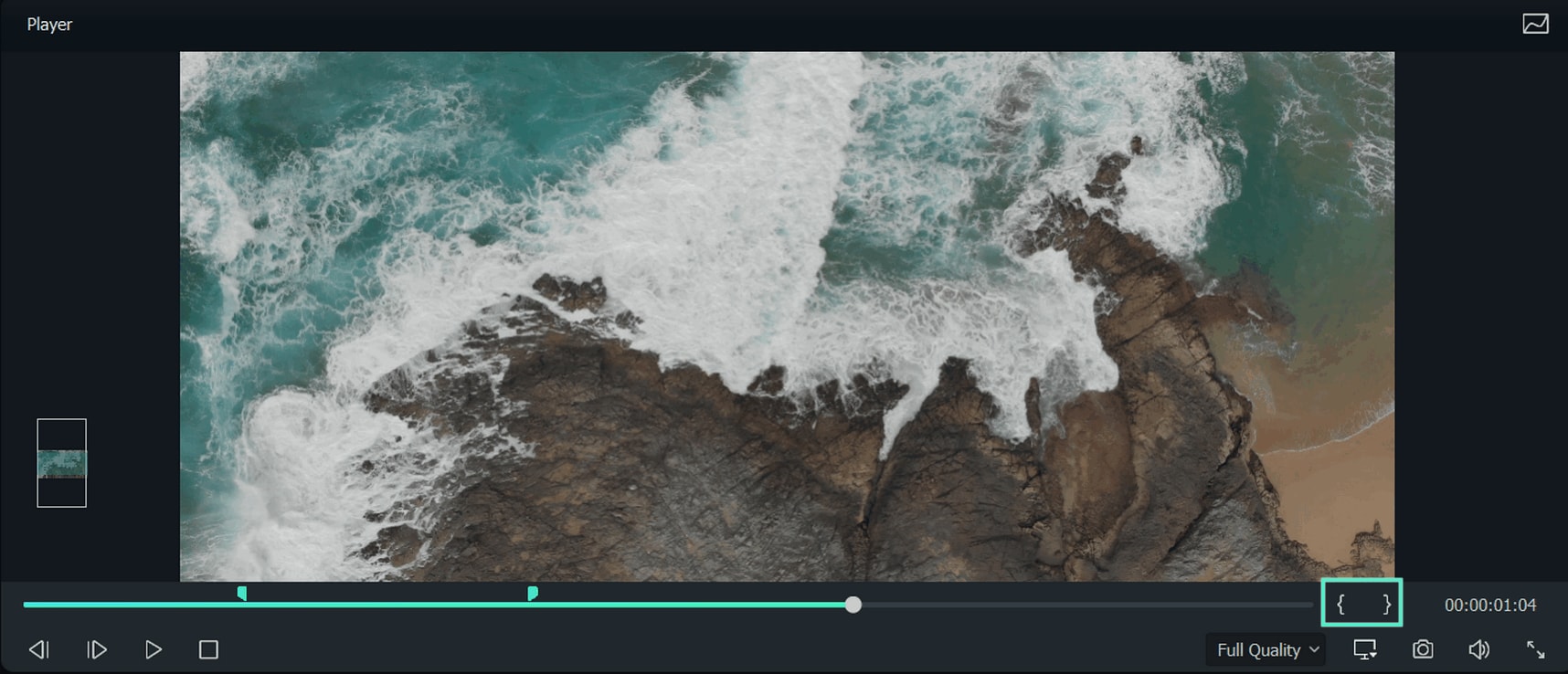
Passo 3: Corte o vídeo diretamente da linha do tempo
Coloque o clipe na linha do tempo, clique na parte que quer aparar e mova o cursor para a borda esquerda ou direita até que a ferramenta de corte apareça.
Arraste as bordas do vídeo para remover os segmentos indesejados.

Clipes curtos inteligentes do Filmora
Transformar vídeos longos em shorts atraentes pode ser desafiador, mas com o software certo, a tarefa se torna simples. O recurso Clipes curtos inteligentes do Filmora é uma ferramenta nova e poderosa que otimiza o processo de edição, identificando automaticamente as partes mais interessantes do seu material, permitindo que você crie shorts cativantes em poucos minutos.
Você pode acessar esse recurso em vários locais, incluindo Novo Projeto, Filmora Cloud e Caixa de Ferramentas. Selecione um vídeo, faça o upload diretamente do seu dispositivo, YouTube ou Filmora Cloud, selecione manualmente o idioma do vídeo e escolha a duração e os temas desejados.
Todas as opções avançadas estão disponíveis, como ajustar a proporção da tela, adicionar música de fundo automática e inserir palavras-chave para ajudar a IA a gerar animações relevantes. Há também inúmeros modelos disponíveis para diferentes situações e emoções.
Após fazer o upload do vídeo e ajustar as configurações, o Filmora gera diferentes clipes com base nas suas preferências.
Você pode editar ainda mais o clipe escolhido, modificando legendas, adicionando texto ou efeitos e ajustando o áudio e a voz com IA. Esse software avançado também permite aplicar fontes personalizadas, criar adesivos e usar a IA para posicionar personagens de forma inteligente no vídeo.
Quando terminar a edição, você pode exportar o vídeo para as redes sociais, como YouTube, Vimeo ou TikTok.
Exportando no formato compatível com o Fire TV
Agora que seu clipe está pronto, o próximo passo é exportá-lo em um formato compatível com o Fire TV Stick. O Filmora facilita esse processo.
Passo 1: Habilite as opções de exportação
Depois de editar o clipe, vá para o canto superior direito da janela de edição do Filmora e clique em Exportar. Você verá o vídeo na posição especificada.

Passo 2: Ajuste as configurações
Ao clicar em Exportar, uma janela será aberta onde você pode personalizar as configurações e escolher como quer exportar o arquivo. Você pode digitar um nome e o local para armazenar o arquivo, escolher um formato e selecionar a resolução desejada. Após ajustar as configurações, clique novamente em Exportar para salvar o arquivo.

O processo de exportação é incrivelmente fácil no Filmora, exigindo apenas alguns cliques. Até mesmo editores iniciantes podem se sentir como profissionais usando esse software poderoso, mas muito intuitivo.
Conclusão
Melhorar a qualidade dos seus clipes da Twitch para ter uma ótima experiência de visualização no Fire TV Stick pode ser fácil ou complicado, dependendo das ferramentas que você usar. Combinar o poder de um software moderno como o Filmora com a praticidade do Fire TV oferece o melhor dos dois mundos.
Seja aparando clipes, adicionando transições e efeitos ou criando shorts para as redes sociais, o Filmora oferece todas as ferramentas que você precisa para criar vídeos de destaque. Pesquise bem, explore todas as opções e escolha um software que reduza o estresse e evite que você perca horas na edição.
Editar vídeos deve ser divertido, então mantenha a leveza e aproveite os melhores vídeos da Twitch na tela grande!





